次時期.NET Frameworkの実行環境と見なされている.NET Coreのサイトが(GitHub pageに)できました。
このサイトで「Getting Started」を選択すると、各プラットフォームでのインストール方法が書かれています。ちょっと前はソースからビルドでしたが、このサイトに書かれ多方法だとdnxの環境を使って、ランタイムのソースコードからのビルド無しでインストール出来るようになっています!
まずは、PowerShellのコンソールを開いて、以下の要領でdnxの環境をインストールします。既にインストール済みの方はdnvmのアップグレードを試みてください。
> &{$Branch='dev';iex ((new-object net.webclient).DownloadString('https://raw.githubusercontent.com/aspnet/Home/dev/dnvminstall.ps1'))}次に、.NET Coreのインストールを行います。
> dnvm install -r coreclr latest -udnvmのlistコマンドで、.NET CoreがActiveに設定されていることを確認します。
> dnvm list
Active Version Runtime Architecture Location Alias
------ ------- ------- ------------ -------- -----
* 1.0.0-beta6-12032 coreclr x86 C:\Users\Tadahiro\.dnx\runtimes
別のランタイムがActiveに選択されている場合には、dnvmのuseコマンドでcoreclrを選択してください。
例:
> dnvm use -r coreclr -arch x86 1.0.0-beta6-12032ではアプリケーションを作成します。
適切な場所にプロジェクトのディレクトリを作成します。
次に以下の内容でHelloWorld.csファイルを作成します。
using System;
public class Program
{
public static void Main(string[] args)
{
Console.WriteLine("Hello World from Core CLR!");
}
}同じ場所にproject.jsonとプロジェクトファイルを作成します。
{
"version": "1.0.0-*",
"dependencies": {
},
"frameworks" : {
"dnx451" : { },
"dnxcore50" : {
"dependencies": {
"System.Console": "4.0.0-beta-*"
}
}
}
}コードとプロジェクトファイルが作成できたら、プロジェクトのディレクトリ上で以下のコマンドを実行し、必要なライブラリをリストアします。
C:..tcore\helloworld> dnu restore
Microsoft .NET Development Utility CoreCLR-x86-1.0.0-beta6-12032
Restoring packages for C:\Users\Tadahiro\src\netcore\helloworld\project.json
<略>次のコマンドでコードを実行させます。
C:..tcore\helloworld> dnx . run
Hello World from Core CLR!.NET Coreのドキュメントは以下にありますが、まだ、あまり多くのドキュメントはありません。チュートリアルなどもこれからのようです。
ソースからビルドすることはなくなり、インストールはしやすくなったものの、当たり前ですが、全体的にはこれからです。
現状ではVisaulStudio.CODEやomnisharp/Yeomanでは対応されていないので、その辺もまだつらい感じではあります。
とはいっても、そういう物なので、今は割り切りながらもマルチプラットフォームな.NETを楽しんでいきましょう。

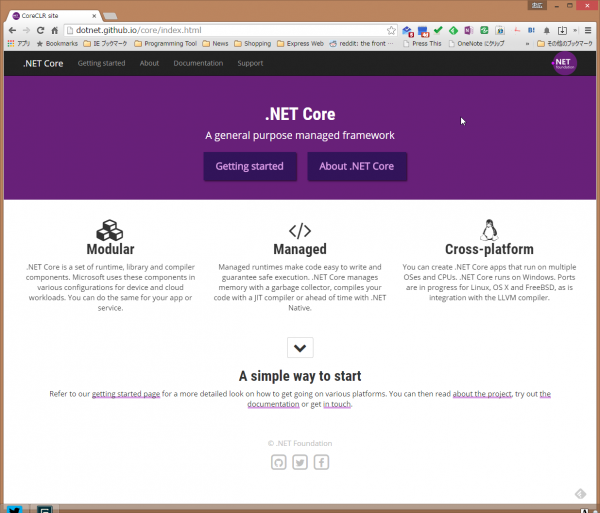

コメント
[…] 情報源: .NET Coreのインストール方法(Windows版) | OPC Diary […]